チャットや連絡先を失わずに WA を新しい携帯電話に移行する方法
移動方法 ワ チャットや連絡先を失わずに新しい携帯電話に切り替えることができます。これは、携帯電話を変更したばかりの人々に非常に求められています。
重要なチャットや連絡先が簡単に消えてしまうのは望ましくないため、これはほとんどの人にとって非常に重要です。
ただし、いくつかの簡単な手順を実行するだけで、古い携帯電話上のすべての WA データを新しい携帯電話に確実に転送できるため、心配する必要はありません。
方法について興味がありますか?以下でチャットや連絡先を失わずに WA を新しい携帯電話に移行する方法を見てみましょう。
また読む:
Android から Android 携帯電話への場合

使用している同じデバイスから WhatsApp を移動するには アンドロイド, 最初に行う必要があるのは、チャットを Google ドライブにバックアップすることです。手順は次のとおりです。
- 開ける ワッツアップ 古い携帯電話で。
- 次に、[設定] > [チャット] > [チャットのバックアップ] に移動します。
- [Google ドライブにバックアップ] を選択し、希望のバックアップ頻度を選択します。
- 「バックアップ」をクリックしてバックアップを開始します。
完了したら、新しい携帯電話に WhatsApp アプリケーションをインストールし、次の手順に従って新しい携帯電話でチャットを復元できます。
- 新しい携帯電話で WhatsApp を開き、初期設定に従います。
- 利用規約に同意し、電話番号を確認します。
- 古い携帯電話からチャット履歴を転送オプションで「開始」を選択します。
- 要求された許可を与えると、画面に QR コードが表示されます。
- 古い携帯電話を使用して、新しい携帯電話に表示される QR コードをスキャンします。
- 招待を受け入れて 2 台の携帯電話を接続します。
- WA データが転送されます。
- 転送が完了したら、「完了」をクリックします。
iPhoneからiPhoneへ

WhatsAppを別の人に移したい場合 iPhone, 次に、チャットを iCloud にバックアップする必要があります。手順は次のとおりです。
- 古い iPhone で WhatsApp を開きます。
- [設定] > [チャット] > [チャットのバックアップ] に移動します。
- 「今すぐバックアップ」をクリックして、iCloud に最近のバックアップを作成します。
新しい iPhone でメッセージ履歴を復元する方法は次のとおりです。
- 新しい iPhone で WhatsApp を開きます。
- 利用規約に同意し、電話番号を確認します。
- [チャット履歴を iPhone に転送] オプションで [続行] をクリックし、ローカル ネットワーク アクセスを許可します。
- 古い携帯電話の WhatsApp カメラを使用して、新しい携帯電話の QR コードをスキャンします。
- プロンプトが表示されたら、ローカル ネットワーク アクセスを再度許可します。
- するとチャット履歴が移動されます。
- 転送が完了したら、「次へ」をクリックします。
- 「プロファイル設定」ページに移動し、ユーザー名を入力して完了します。
Android携帯電話からiPhoneへ
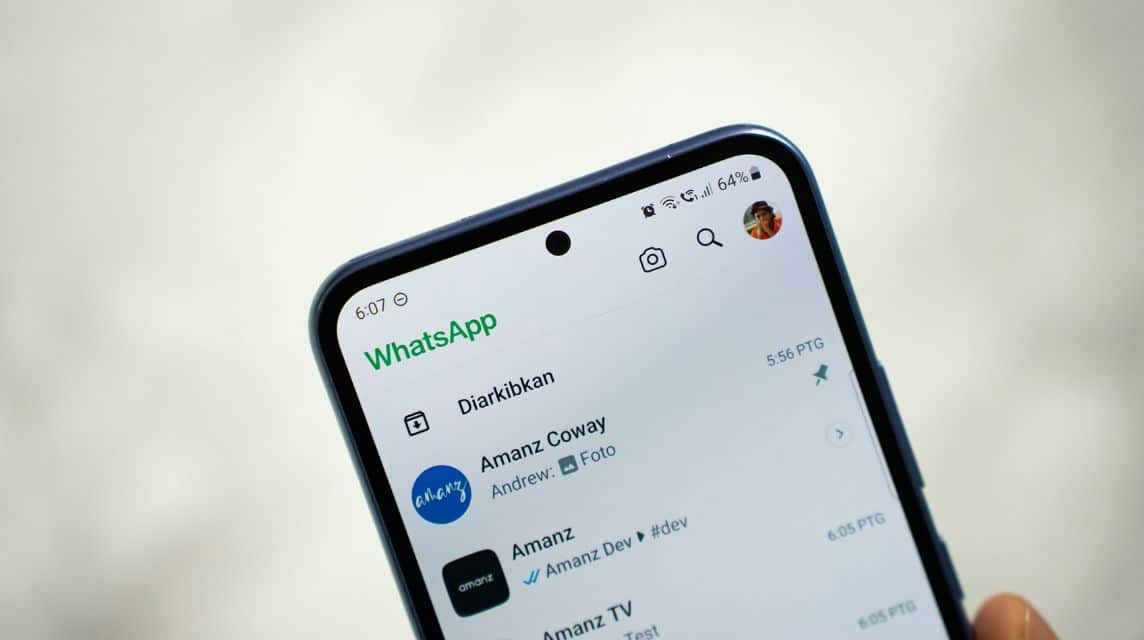
WhatsApp チャット履歴を携帯電話から移動したい場合 アンドロイドからiPhoneへでは、Apple の Move to iOSS アプリケーションを使用できます。以下に手順を示します。
- Android スマートフォンで「iOS に移動」アプリケーションを開き、画面上の指示に従います。
- iPhoneにコードが表示されます。プロンプトが表示されたら、Android スマートフォンにコードを入力します。
- 「続行」をクリックし、画面の指示に従います。
- データ転送画面で「WhatsApp」を選択します。
- Android スマートフォンで「開始」をクリックし、WhatsApp がエクスポート用のデータを準備するまで待ちます。データの準備ができたら、ユーザーは Android 携帯電話の WhatsApp を終了します。
- 「続行」をクリックして iOS に移動アプリケーションに戻ります。
- 「続行」をクリックして Android 携帯電話から iPhone にデータを移動し、「iOS に移動」で転送が完了したことを確認するまで待ちます。
- App Store から WhatsApp の最新バージョンをインストールします。
- WhatsApp を開き、同じ携帯電話番号でログインします。
- プロンプトが表示されたら「開始」をクリックし、このプロセスが完了するまで待ちます。
- 新しいデバイスのアクティベーションを完了すると、WhatsApp の会話がすべて表示されます。
iPhoneからAndroidへ
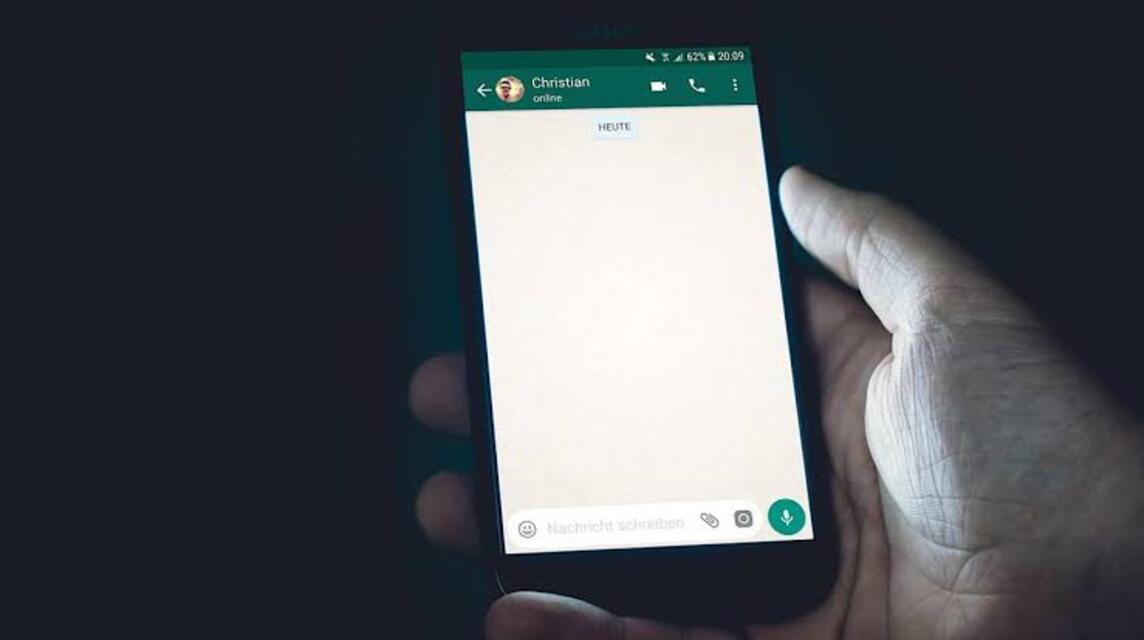
チャットを iPhone から Android に移行する前に、次の点に注意する必要があります。
- 使用するデバイスはオンのみ可能です サムスンの携帯電話 最新の Samsung Smart Switch アプリ、Google Pixel、または Android 12 以降を搭載したその他の Android デバイスを使用します。
- Lightning - USB-C ケーブルまたは同等のアダプター。
- 新しいデバイスでも古いデバイスと同じ携帯電話番号。
- 最新の WhatsApp Android バージョンは Google Play ストアで入手できます。
次に、以下の手順に従って、iPhone から Android 携帯電話にチャットを移動できます。
- App Store から最新の WhatsApp iOS バージョンをダウンロードします。
- 新しい Android スマートフォンをセットアップし、プロンプトが表示されたらデータの復元を選択します。
- 「アプリとデータのコピー」画面が表示されたら、デバイスをケーブルで接続します。
- iPhoneから警告が表示された場合は「信頼」をクリックしてください。
- 画面上の手順に従ってデータをコピーします。
- 転送中は iPhone のロックが解除されたままであることを確認してください。
- プロンプトが表示されたら、iPhone のカメラを使用して QR コードをスキャンします。
- 「開始」をクリックします。
- 転送が完了したら、ケーブルを取り外します。
- Android スマートフォンで WhatsApp を開きます。
- 古いデバイスで使用されていたのと同じ電話番号を持つアカウントを確認します。
- チャット履歴をインポートするかどうかを尋ねられたら、「開始」をクリックします。
また読む:
以上が、チャットや連絡先を失わずに WA を新しい携帯電話に移行する方法です。
お気に入りのゲームをすぐに、そして安くチャージすることを忘れないでください。 VCGamers マーケットプレイス!













